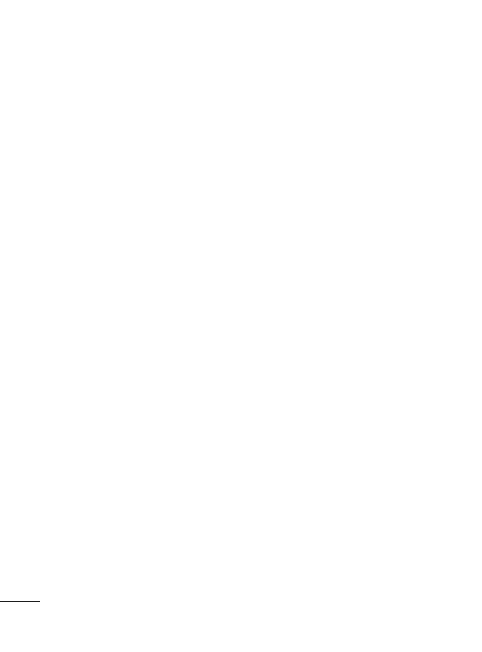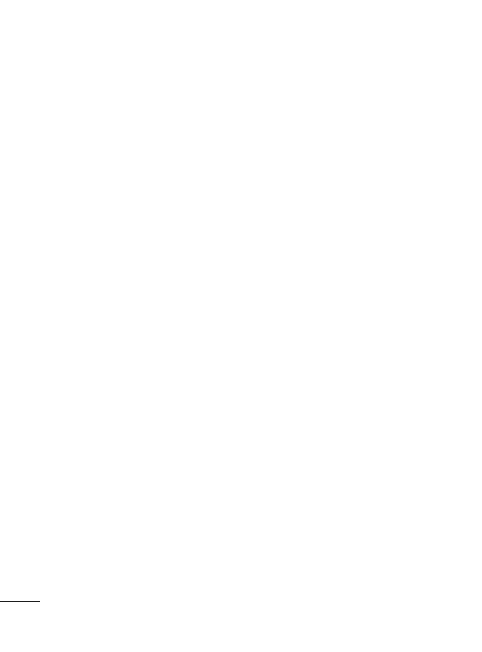
16
計算 BMI計算 BMI
(功能表 > 記事簿 > BMI (功能表 > 記事簿 > BMI
計算器)計算器)
BMI(身體質量指數) 可根據身
高與體重計算體內脂肪量。
要計算您的 BMI,按編輯并選
擇性別,輸入您的體重與身
高。 然後選擇完成。
使用計算機使用計算機
(功能表 > 記事簿 > 計(功能表 > 記事簿 > 計
算機)算機)
計算機可提供基本的數學運算
功能:加、減、乘、除以及科
學應用。
使用秒錶使用秒錶
(功能表 > 記事簿 > 秒錶)(功能表 > 記事簿 > 秒錶)
此選項可使您使用秒錶功能。
日期搜尋器日期搜尋器
(功能表 > 記事簿 > 日期(功能表 > 記事簿 > 日期
搜尋器) 搜尋器)
日期搜尋器是一款極為方便
的工具,可幫助您計算特定
天數之後的日期。
轉換單位轉換單位
(功能表 > 記事簿 > 單位(功能表 > 記事簿 > 單位
轉換器) 轉換器)
此功能可將多種測量數據轉
換至所需的單位。
新增城市至世界時間 (功能新增城市至世界時間 (功能
表 > 記事簿 > 世界時間)表 > 記事簿 > 世界時間)
可新增所需城市至世界時鐘
列表。 亦可檢查世界主要城
市的目前時間。
轉至轉至
(功能表 > 記事簿 > 轉至)(功能表 > 記事簿 > 轉至)
幫助您轉至您所搜尋的功能
表。 您可以將項目設定為「
轉至」。
智能咭服務 智能咭服務
(功能表 > 記事簿 > 智能(功能表 > 記事簿 > 智能
咭服務)咭服務)
此功能取決於智能咭和網絡
服務。
如果智能咭支援 SAT(即智
能咭應用程式工具集)服
務,本功能表將出現智能咭
上儲存之網絡商服務名稱。